主页 > 电子产品 >
方法 1使用网络实用程序
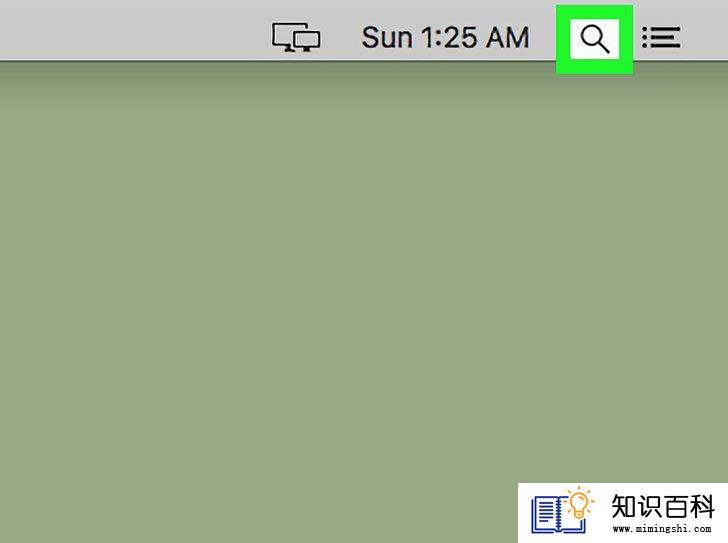
1
打开“聚焦”

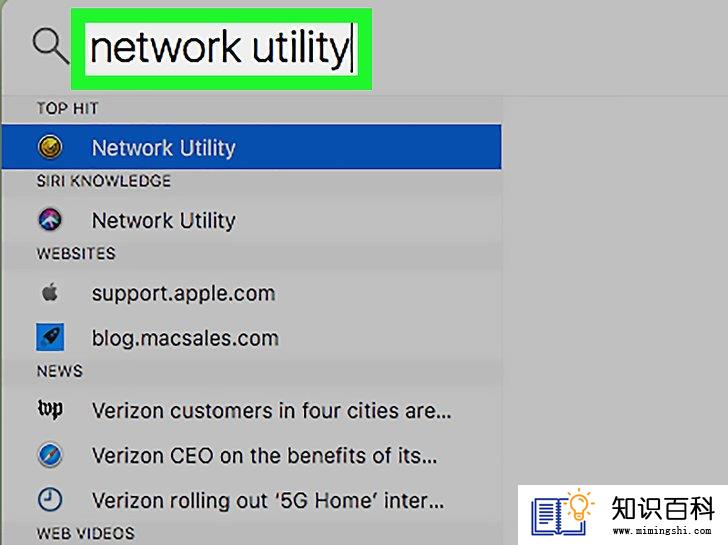
2
搜索“网络实用工具”。在屏幕中间的“聚焦”搜索框中输入network utility。
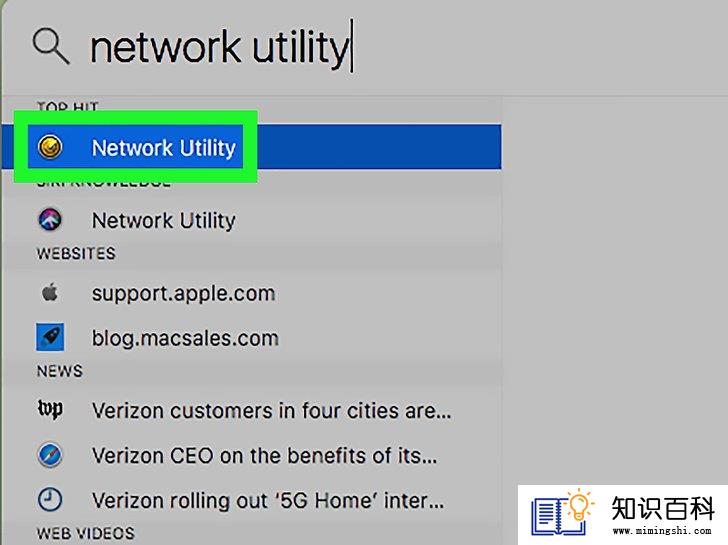
3
双击网络实用工具。它在“聚焦”搜索框下面。这样就会打开“网络实用工具”应用程序。
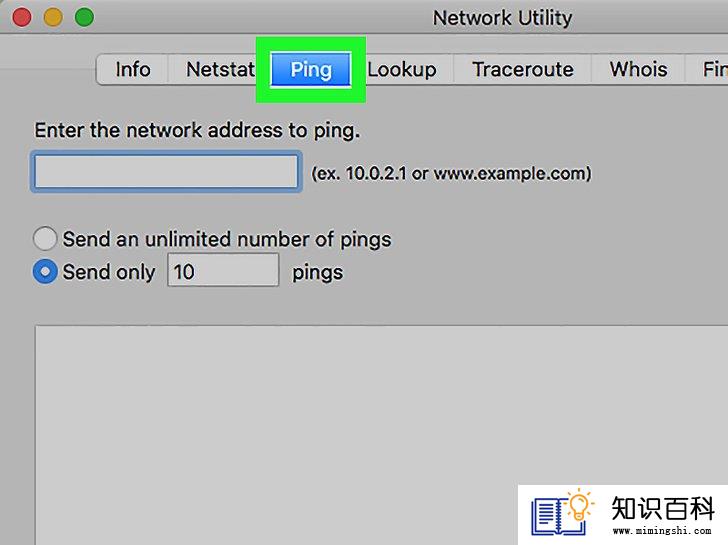
4
点击Ping。这个选项卡在窗口顶部。
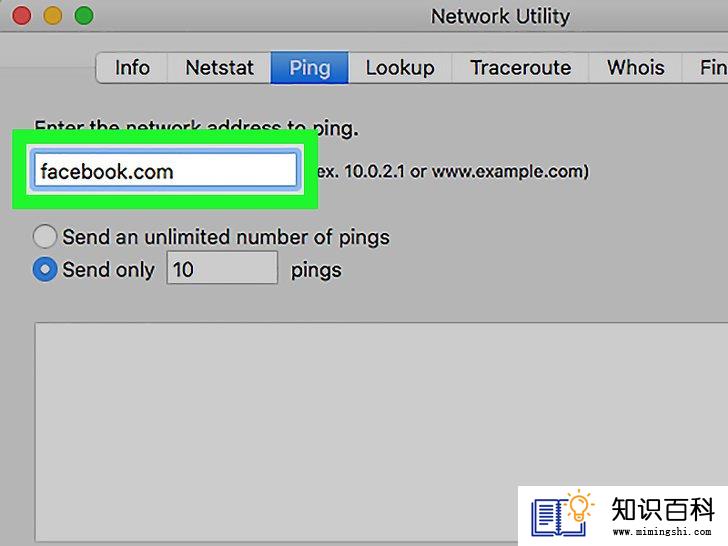
5
输入一个地址。在页面顶部的白色文本框中,键入要ping的地址。
- 例如,如果你想ping某台电脑,可以输入它的IP地址。
- 要想ping一个网站(如Facebook),按如下格式输入网站地址:website.com(例如,facebook.com)。
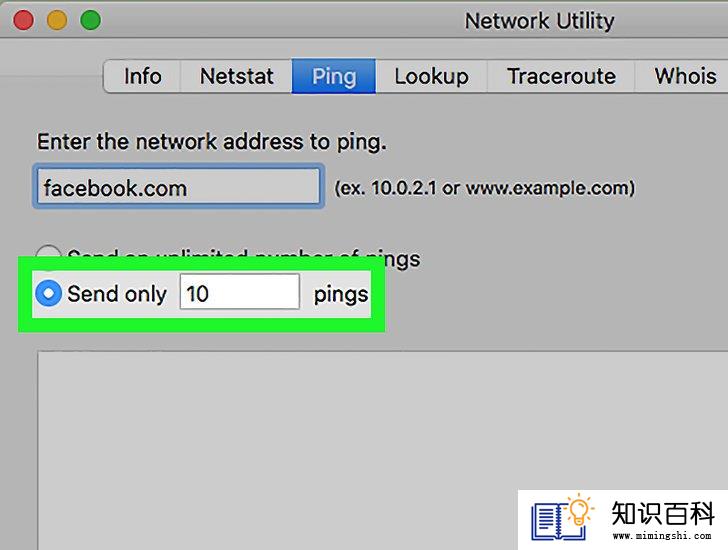
6
如有需要,选择特定的ping数量。默认情况下,Mac会发送ping,直到你关闭“网络实用工具”窗口。你可以通过以下操作将它设置为将所选地址ping特定次数:
- 选中“只发送___次ping”框。
- 在空白框中输入要使用的ping的数量。
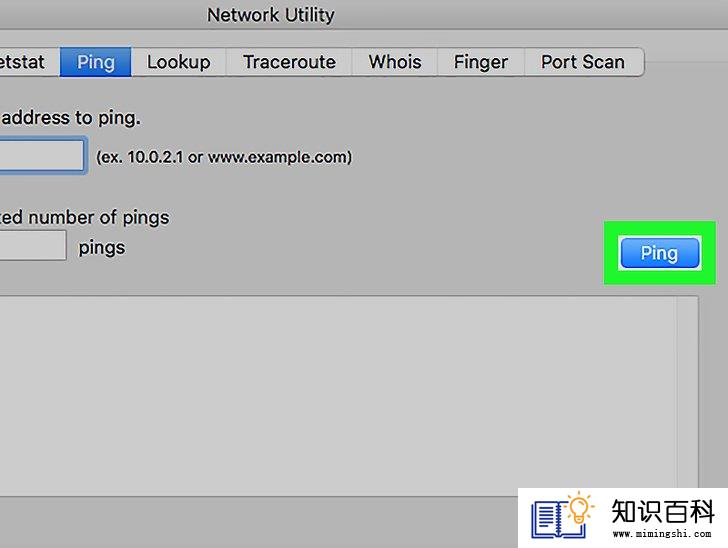
7
点击Ping。它是页面右侧的一个蓝色按钮。Mac将开始ping地址。
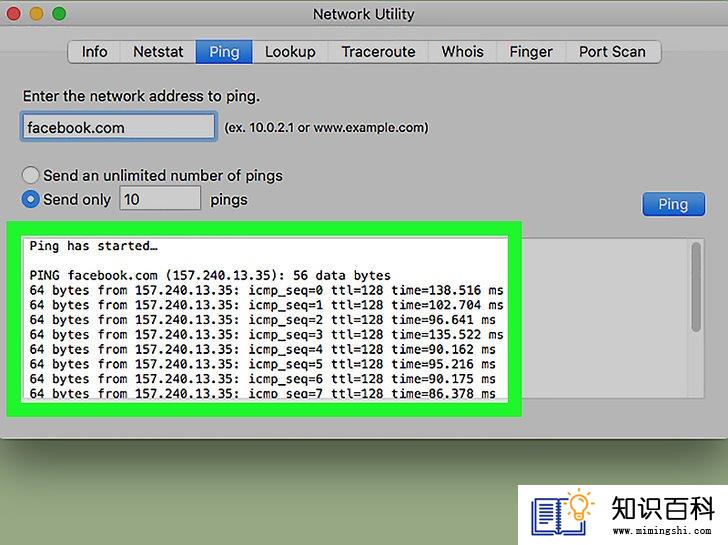
8
查看结果。在“网络实用工具”窗口底部的白色窗格中,应该可以看到ping结果列表。你可以查看这些结果来了解电脑和你ping的地址之间的连接强度:
- “time=#ms”(其中“#”是一个数字)标签是指地址响应ping所花费的毫秒数。
- 每次ping的毫秒数越低,与电脑或正在ping的地址的连接强度就越大。
方法 2使用终端
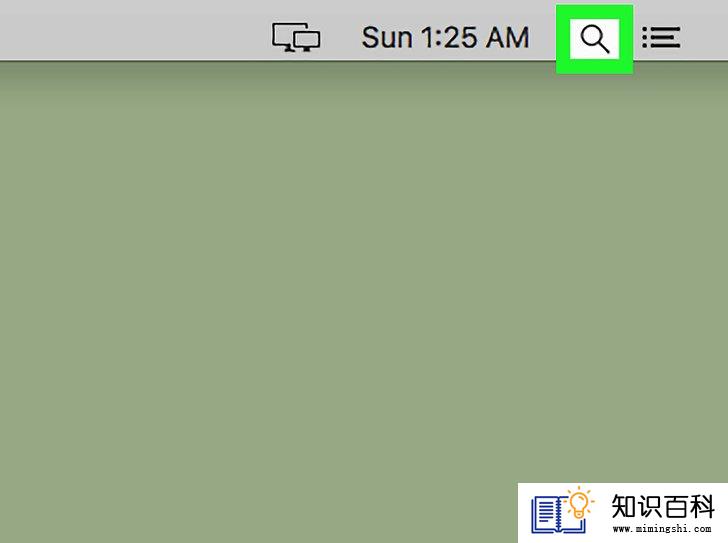
1
打开“聚焦”


2
搜索“终端”。在屏幕中间的“聚焦”搜索框中输入终端。

3
双击

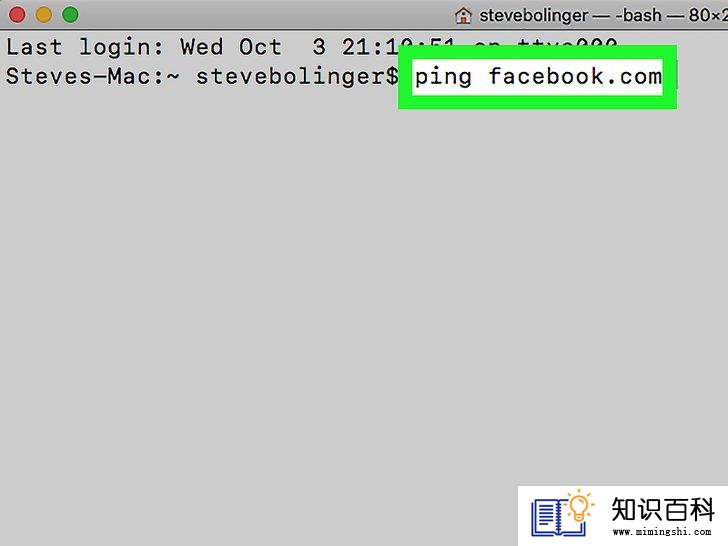
4
输入“ping”命令。输入ping address,这里的“address”是你想要ping的电脑或网站地址。
- 例如,想要ping Facebook,你要在这里输入ping facebook.com。
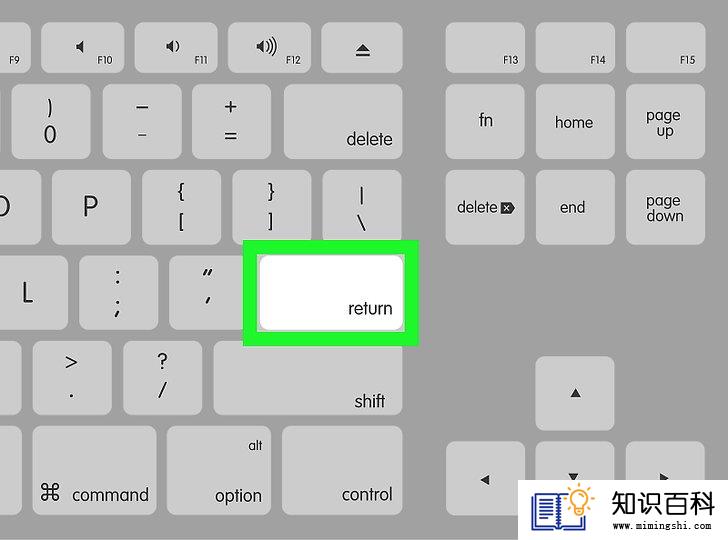
5
按Return。这样Mac就会开始ping地址。
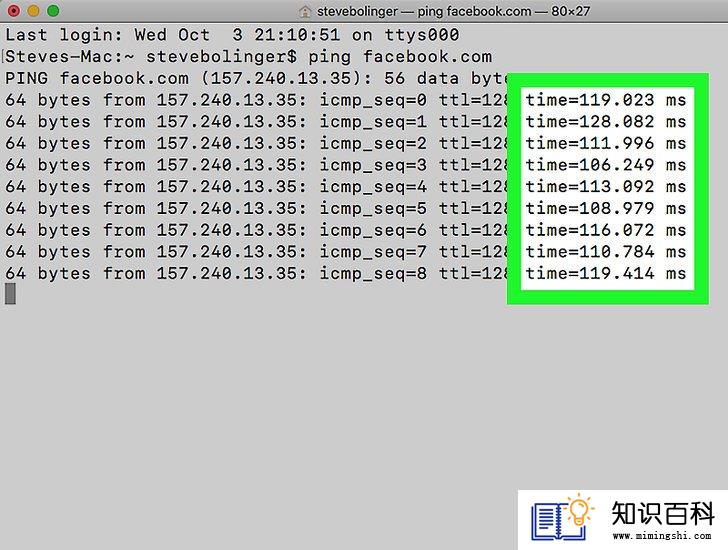
6
查看结果。在“ping”命令下面,你会看到几行ping结果开始出现。你可以查看这些结果来了解电脑和你ping的地址之间的连接强度:
- “time=#ms”(其中“#”是一个数字)标签是指地址响应ping所花费的毫秒数。
- 每次ping的毫秒数越低,与电脑或正在ping的地址的连接强度就越大。
小提示
- 你通过在“ping”命令中输入127.0.0.1 来ping本机地址。
警告
- ping地址并不总是会返回准确的结果,因为一些网站会使用假IP地址,以防用户找到他们的真实IP地址。
- 上一篇:如何在Mac上找到IP地址
- 下一篇:没有了
- 02-02如何让卡住的碎纸机恢复正常
- 01-29如何在互联网上绕过家长控制
- 02-01如何使用命令提示符创建WiFi热点
- 01-30如何浏览屏蔽的Facebook帐户
- 01-29如何将你的Xbox联网
- 01-29如何在中国成功访问Facebook
- 01-16如何在《上古卷轴5:天际》加入黑暗兄
- 01-30如何删除Facebook帖子
- 01-29如何使用随机视频聊天网站Chatroulette
- 02-02如何防止手机被入侵
- 01-16如何升级Garmin Nuvi
- 01-16如何让笔记本电脑运行速度更快
- 01-16如何删除苹果账户
- 01-16如何修复坏扇区
- 01-16如何查看XML文件
- 01-16如何在HTML中插入空格
- 01-16如何在谷歌Chrome浏览器允许弹出窗口
- 01-16如何用电子邮件发送大的视频文件
- 01-16如何连接台式机和笔记本电脑
- 01-16如何在Snapchat上添加好友
